Os documentos PDF são considerados o formato de arquivo ideal para trabalhar dentro de uma empresa. No entanto, em algumas situações, você pode se deparar com um documento que possui as páginas dispostas na ordem incorreta. É de extrema importância que você consiga enviar esse documento imediatamente para um cliente ou colega. Até pouco tempo atrás, a modificação da sequência das páginas em um documento PDF era uma tarefa desafiadora, muitas vezes requerendo software dispendioso e praticamente inviável em dispositivos móveis.
Quando você está trabalhando remotamente, fora do ambiente de escritório, e se depara com um problema em um documento PDF que precisa ser enviado ao cliente, isso pode se tornar um grande empecilho. Anteriormente, não era possível resolver essa questão de maneira rápida e eficiente. Graças ao PDFelement para iOS, agora é possível resolver esse problema através de um aplicativo dinâmico, disponível para dispositivos apple, que disponibiliza uma ferramenta fácil de usar para a reorganização das páginas em documentos PDF. Com este aplicativo, é possível girar uma página de qualquer documento PDF de forma rápida e fácil em poucos minutos. O PDFelement é amplamente considerado a melhor solução para a rotação de páginas em arquivos PDF.
Como mudar a ordem das páginas em arquivos PDF nos dispositivos Apple
Com o PDFelement, você tem acesso a uma solução rápida e descomplicada para a rotação de páginas nos seus arquivos PDF. Aqui veremos como:
Adquira o aplicativo PDFelement e desfrute de todas as suas funcionalidades.
A fim de aproveitar todas as características do PDFelement, é preciso fazer o download do aplicativo na App Store. Com a instalação do aplicativo PDFelement, você terá acesso a uma ampla variedade de ferramentas e soluções para trabalhar com documentos PDF. Siga as instruções simples na tela para registrar sua conta.

Abra o PDFelement e selecione o arquivo PDF necessário.
Uma vez que você tenha baixado o ícone do aplicativo, localizado na tela inicial do seu dispositivo, basta tocar nele para abrir o PDFelement. Na tela "Local" do aplicativo, procure o arquivo PDF que você deseja modificar na lista de arquivos disponíveis.

3. Abra o modo de gerenciamento de página
Ao ter o arquivo aberto, toque no ícone "Página", que é o primeiro ícone no painel direito da tela, para acessar o modo de gerenciamento de páginas. Dessa forma, você terá acesso para gerenciar cada página do seu documento de forma independente.
Na parte inferior da página, toque em "Editar" e, em seguida, selecione a página específica que deseja mover. Agora você tem a opção de arrastar e soltar as páginas para rearranjá-las de acordo com suas necessidades.
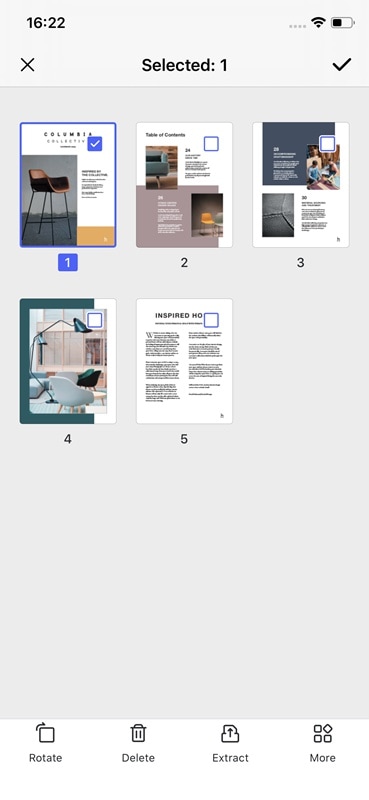
4. Salvar página
Ao clicar na marca no canto inferior esquerdo da tela, você consegue modificar a ordem das páginas e salvar o documento com a nova disposição. Agora você pode compartilhar o documento com outras pessoas.
Graças ao aplicativo PDFelement gratuito, você poderá facilmente reorganizar a ordem das páginas nos documentos PDF, sem enfrentar mais problemas. Com o aplicativo, você terá acesso a uma ferramenta simples e eficaz para modificar a ordem das páginas em seus documentos PDF. Essa funcionalidade faz parte de um aplicativo completo, o PDFelement, que também oferece uma ampla gama de outras ferramentas de edição, salvamento, gerenciamento e compartilhamento de documentos PDF. No seu dispositivo Apple, você pode desfrutar de todas essas capacidades utilizando o melhor aplicativo gratuito disponível no mercado.
 100% Seguro | Sem anúncios |
100% Seguro | Sem anúncios |



